Registr Windows patří mezi velmi mocné nástroje tohoto operačního systému, ovšem na druhou stranu je obestřen řadou tajemství. V předchozích verzích Windows byly úpravy registru považovány za velmi riskantní – pokud uživatel měnil obsah registru pomocí špatně napsaného nástroje nebo pokud změnil obsah špatného klíče, výsledkem byl naprosto nepoužitelný operační systém Windows. Windows 7 však jsou oproti svým předchůdcům, co se úprav v registru týče, daleko tolerantnější – alespoň v případě úprav prováděných v editoru registru integrovaném ve Windows 7 (nástroj regedit).
Registr Windows 7 není v podstatě ničím jiným než ohromnou databází nastavení a dat nejen pro konfiguraci operačního systému, ale i pro všechny aplikace a ovladače nainstalované v počítači. Pokud ladíte registr, upravujete či vytváříte položky v databázi za účelem úpravy funkčnosti operačního systému. Pokud se rozhodnete provádět změny v registru Windows, nezapomeňte zálohovat všechna důležitá data, protože všechny nepovedené operace mohou počítač poškodit, popřípadě jej dostat do stavu, kdy nebude provozuschopný. Na druhou stranu – pokud se budete držet pouze úprav známých klíčů či údajů, nemáte se v podstatě čeho obávat.
1. díl článku: Začínáme
2. díl článku: Úprava místních nabídek
3. díl článku: Přidání položky "Otevřít příkazový řádek zde" do místní nabídky každé složky
4. díl článku: Přidání možnosti defragmentace do místní nabídky ikonky diskové jednotky
5. díl článku: Připnutí aplikací do místní nabídky pro pozadí pracovní plochy
6. díl článku: Potlačení zobrazování bublin s upozorněními
Nechte nástroj Vyčištění disku odstranit (téměř) všechny soubory
Pokud ve Windows 7 spustíte nástroj Vyčištění disku, pak se proces odstraňování dočasných souborů bude týkat pouze dočasných souborů, které jsou nejméně týden staré. Je pravdou, že lze nalézt několik málo důvodů, proč uchovávat dočasné soubory celých sedm dní, nicméně pojďme se podívat na to, jak zařídit, aby nástroj Vyčištění disku odstraňoval všechny dočasné soubory, které jsou staré alespoň jeden den.
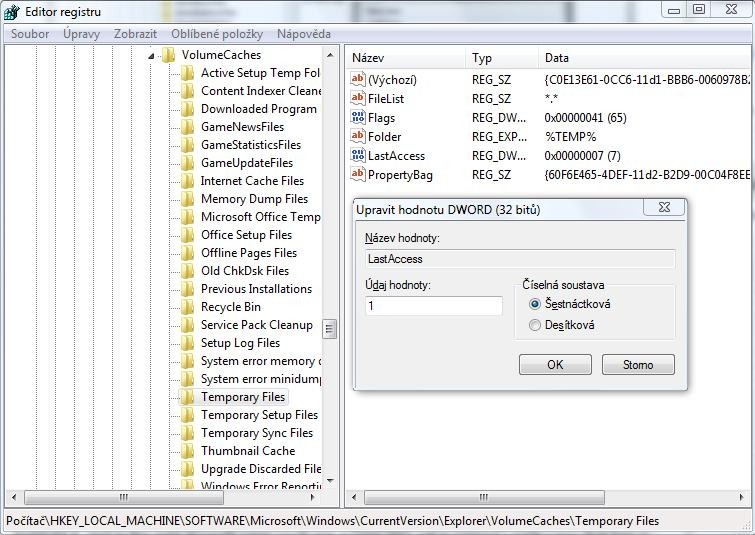
Spusťte editor registru a v něm se přesuňte do následujícího klíče:
HKLM\SOFTWARE\Microsoft\Windows\CurrentVersion\Explorer\VolumeCaches\Temporary Files.
Nyní klíč Temporary Files v levé části okna editoru registru označte a sledujte, jak se v pravé části stejného okna objeví hodnota DWORD s názvem LastAccess, která má jako údaj hodnoty přiřazeno číslo 7. Tuto hodnotu LastAccess vyberte a klepnete na ni pravým tlačítkem myši. Objeví se místní nabídka, z níž vyberte položku Změnit. Následně se zobrazí dialogové okno, v němž změňte údaj hodnoty na číslo 1 a zadání potvrďte stiskem klávesy OK. Nakonec editor registru ukončete. Nástroj Vyčištění disku nyní bude odstraňovat všechny dočasné soubory, které jsou staré alespoň jeden den.






































